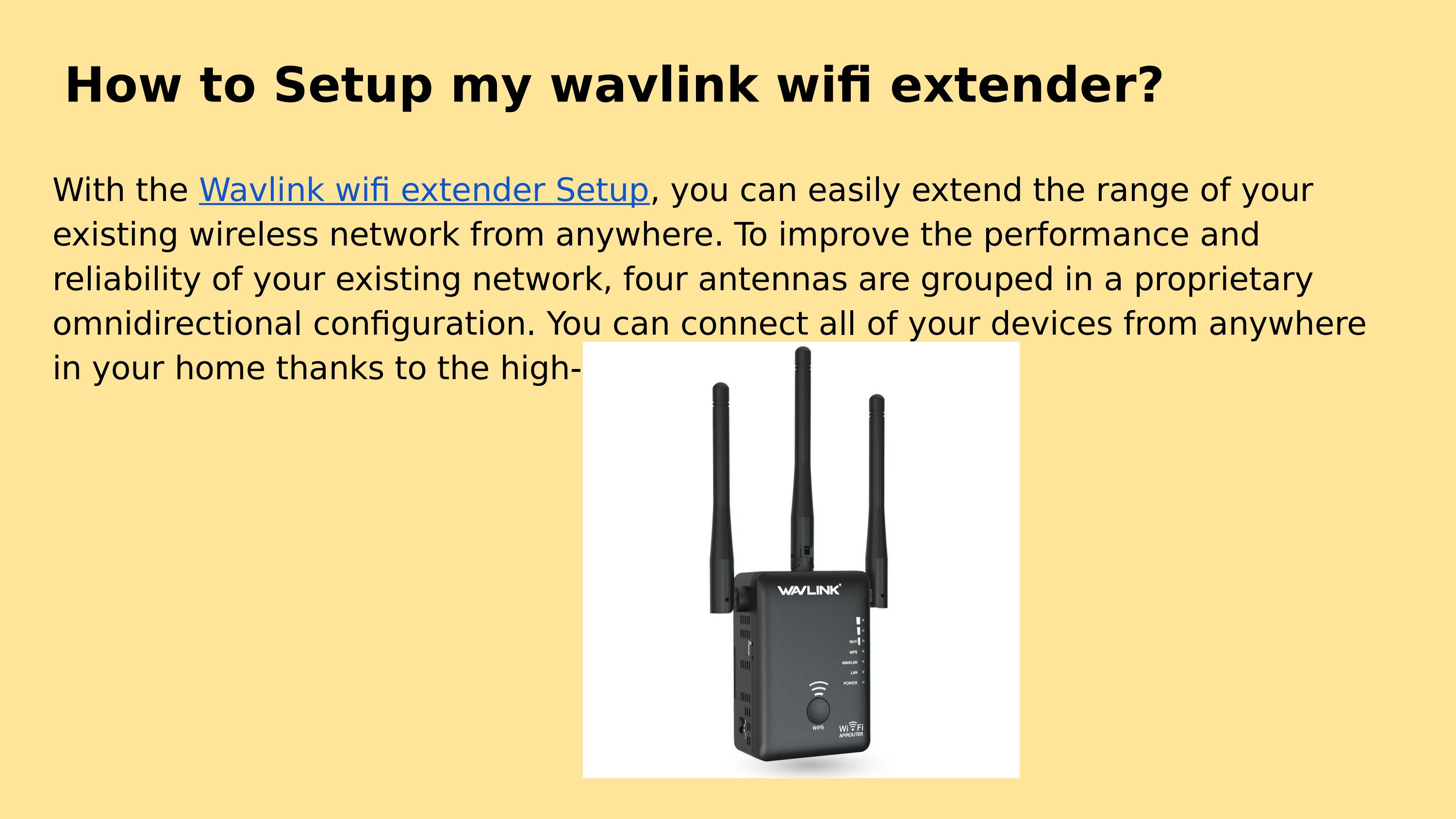Სარჩევი
Wavlink-ს აქვს ქსელის ელემენტების სპექტრი, მათ შორის უკაბელო როუტერი, გამეორება, დიაპაზონის გამაფართოებელი, გადამრთველები და სხვა. wavlink გაფართოებები იდეალურია თქვენი უკაბელო ქსელის სიგნალის გაფართოებისა და გასაძლიერებლად. ის თავსებადია მარშრუტიზატორებისა და მოდემების უმეტესობასთან.
ეს სტატია განმარტავს wavlink wifi დიაპაზონის მარშრუტიზატორების, რეპეტიტორების ან გაფართოების სხვადასხვა მეთოდებს. გარდა ამისა, ჩვენ ასევე ხაზგასმით აღვნიშნეთ, თუ რატომ არის wavlink გაფართოების არჩევა შესანიშნავი არჩევანი.
რა არის Wavlink Range Extender?
wavlink დიაპაზონის გაფართოებები შესანიშნავი არჩევანია თქვენი ინტერნეტ კავშირის მკვდარი ზონების აღმოსაფხვრელად. გარდა ამისა, შეგიძლიათ გააფართოვოთ თქვენი როუტერის wi-fi დაფარვა მასზე wavlink დიაპაზონის გამაძლიერებლის მიერთებით.
ეს არის ორმაგი ზოლიანი მოწყობილობა, რომელიც საშუალებას გაძლევთ დააკავშიროთ 20 მოწყობილობა ერთდროულად, რაც იძლევა wi-fi სიგნალებს. 1200 mpps სიჩქარით.
Wifi Extenders-ის დაყენების 4 მეთოდი
თუ თქვენ ახლახან იყიდეთ wavlink დიაპაზონის გამაფართოებელი ან განმეორებითი, თქვენ ნამდვილად გააკეთეთ შესანიშნავი არჩევანი. wifi გაფართოების დაყენების პროცესი მარტივია. წაიკითხეთ Wavlink როუტერის, განმეორების და დიაპაზონის გამაძლიერებლის დაყენების სხვადასხვა მეთოდების გასარკვევად.
დაყენება WPS ღილაკის მეშვეობით
იხილეთ შემდეგი ნაბიჯები:
- ჩართეთ Wavlink დიაპაზონის გამახანგრძლივებელზე
- განათავსეთ გაფართოება სახლის ქსელთან ახლოს
დარწმუნდით, რომ იმ ადგილს, სადაც თქვენ დააყენეთ დიაპაზონის გამაფართოებელი, არ არის ელექტრონულიმოწყობილობები მის ირგვლივ, როგორიცაა ტელევიზორი, ყავის მადუღარა, მიკროტალღური ღუმელი, მაცივარი, პრინტერი და ა.შ. WPS ღილაკი თქვენს wifi როუტერზეც
დამოკიდებულია მოდელის მიხედვით. wavlink მარშრუტიზატორები და გაფართოებები, ზოგი მიუთითებს ლურჯ LED-ზე, ნაცვლად მწვანეზე.
დაყენება მექანიკური ეტაპების მეშვეობით
- შეაერთეთ გაფართოება კვების ბლოკში
- როგორც ელკვება LED რთავს დიაპაზონის გაფართოებას
- გახსენით ნებისმიერი ჭკვიანი მოწყობილობა (მაგ. მობილური ტელეფონი, ტაბლეტი, კომპიუტერი და ა>
- შეეხეთ კავშირს სახელად „Wavlink-Extender Setup_Ext“.
- დაკავშირების შემდეგ გაუშვით ვებ ბრაუზერი თქვენს მობილურზე
- შეიყვანეთ მისამართი ap. დააყენეთ ბმულის ზოლზე
- გაიხსნება დიაპაზონის გაფართოების ახალი დაყენების გვერდი
- იხილეთ s ეტაპობრივი ინსტრუქციები , რომ დააყენოთ გამაფართოებელი.
დაყენება საჰაერო წვდომის წერტილის მეშვეობით
შეაერთეთ თქვენი დიაპაზონის გამაფართოებელი კვების წყაროსთან. დარწმუნდით, რომ ის უფრო ახლოს არის თქვენი სახლის მოდემთან. შემდეგ გახსენით პარამეტრები თქვენი მოწყობილობიდან და დაუკავშირდით ქსელს „Wavlink-AC“ ან „Wavlink-N“.
ახლა გადადით ვებ ბრაუზერში და ჩაწერეთ 192.168.10.1. ან wifi.wavlink.com მისამართების ზოლში და შეიყვანეთ ადმინისტრატორის მომხმარებლის სახელი კონფიგურაციაშიგვერდი.
დაყენების სისტემა მოგთხოვთ აირჩიოთ თქვენი დროის ზონა და შექმნათ სისტემის პაროლი. შემდეგი, აირჩიეთ Access Point ან LAN Bridge ახალი ქსელისა და პაროლის შესაქმნელად და დააჭირეთ „Apply“.
და ბოლოს, დააკავშირეთ თქვენი როუტერი დიაპაზონის გამაფართოებელზე Ethernet კაბელის მეშვეობით .
დაყენება Ethernet კაბელით
თქვენი გაფართოების ან გამეორების დასაყენებლად Ethernet კაბელის მეშვეობით, თქვენ უნდა გქონდეთ უსადენო ქსელი სხვა სახელით (SSID). გარდა ამისა, დაგჭირდებათ დესკტოპის მოწყობილობა (ლეპტოპი ან კომპიუტერი), გამაფართოებელი და 3 მეტრიანი ეთერნეტის კაბელი.
ნაბიჯი # 01 დააერთეთ გაფართოება კვების წყაროსთან
ნაბიჯი # 02 შეაერთეთ ეთერნეტის კაბელი გაფართოების LAN პორტში
ნაბიჯი # 03 შეაერთეთ ეთერნეტის კაბელის მეორე ბოლო დესკტოპის მოწყობილობაში
ნაბიჯი # 04 გამორთეთ უკაბელო კავშირი თქვენს კომპიუტერში
ნაბიჯი # 05 გახსენით ვებ ბრაუზერი და შეიყვანეთ ბმული „ 192.168. 10.1. ან wifi.wavlink.com " მისამართების ზოლში.
ნაბიჯი # 06 მიჰყევით გვერდის ინსტრუქციას საზოგადოების განყოფილებაში.
რატომ ავირჩიოთ Wavlink დიაპაზონის გაფართოებები?
გაფართოებები არის მაღალი ხარისხის მოწყობილობები, რომლებიც აძლიერებენ wi-fi დაფარვას კონკრეტულ ზონასა და ინტერნეტ როუტერს შორის. მომხმარებლები ხშირად განიცდიან შეზღუდული და სუსტი wi-fi სიგნალებს სტანდარტული ქსელის საშუალებით. wavlink დიაპაზონის გამაფართოებელი ამცირებს სიკვდილსზონები და ბარიერები, რომლებიც უზრუნველყოფენ ძლიერ wi-fi სიგნალს.
აქ არის რამოდენიმე მიზეზი, რომ აირჩიოთ wavlink დიაპაზონის გაფართოებები.
Იხილეთ ასევე: როგორ მოვძებნოთ iPad-ზე შენახული Wifi პაროლიძლიერი და ფართო Wi-Fi დაფარვა
Wi- fi დიაპაზონის გამაფართოებელი არის ძლიერი მოწყობილობა, თუ გსურთ გააფართოვოთ თქვენი არსებული უკაბელო ქსელის სიგნალი. ის აფართოებს თქვენი wi-fi ქსელის დიაპაზონს.
Იხილეთ ასევე: HP Wifi არ მუშაობს 13 მეთოდი!არსებული როუტერის ხელახალი გამოყენება
Wi-Fi დიაპაზონის გამაძლიერებლის ან განმეორების გამოყენების კიდევ ერთი დიდი მიზეზი არის ის, რომ ის საშუალებას გაძლევთ მიიღოთ მაქსიმალური სარგებლობა თქვენი არსებული ქსელის როუტერი. თუ თქვენ გაქვთ შეზღუდული ბიუჯეტი ან გსურთ თავიდან აიცილოთ შრომატევადი სამუშაო ახალი როუტერის დაყენებასთან დაკავშირებით, გაფართოების ან რეპეტიტორის დაყენება იდეალური არჩევანია.
დაკავშირება მრავალი მოწყობილობისთვის
გამოყენების სტანდარტული უარყოფითი მხარე საერთო ქსელი არის ინტერნეტის სიგნალის დაბალი გამტარუნარიანობა, როდესაც მას ახალი მოწყობილობა უერთდება. მაგალითად, თუ ერთი მომხმარებელი აწარმოებს 3D ფილმის ონლაინ სტრიმინგს, იმავე ქსელთან დაკავშირებული მეორე მომხმარებელი აღმოჩნდება სუსტი ქსელის წინაშე, თუნდაც ერთი ვებგვერდის ჩატვირთვისთვის. თქვენ შეგიძლიათ გქონდეთ 20 მოწყობილობა დაკავშირებული ერთსა და იმავე ქსელში დიაპაზონის გაფართოების საშუალებით.
დასკვნა
Wavlink არის მძლავრი ქსელის პროდუქტების ყველაზე მაღალი ხარისხის მწარმოებელი. Wavlink-ის მიერ შემუშავებულ მარშრუტიზატორებს, გაფართოებებს და რეპეტიტორებს შეუძლიათ მარტივად გააფართოვონ თქვენი ინტერნეტ კავშირი.
ამ სტატიაში განხილულია სასარგებლო მეთოდები wavlink გაფართოებების თქვენს wifi ქსელში დასაყენებლად.
ხშირად დასმული კითხვები
Q1; Რატომ არისვავლინკი არ ასოცირდება ივანტისთან?
Wavlink არის IT-ზე ორიენტირებული ტექნიკური ბრენდი, რომელიც რეგისტრირებულია შპს Winstars technology-ის სავაჭრო ნიშნით. Wavlink არ ასოცირდება Ivanti-სთან. მას ხშირად ურევენ Wavelink-თან, ქსელური მოწყობილობების მწარმოებელთან. Wavelink ასოცირდება ივანტისთან.
Q2; რა მოხდება, თუ WPS ღილაკის დაყენების პროცესი ვერ მოხერხდა?
იშვიათ შემთხვევებში, გაფართოებები ვერ ახერხებენ ინტერნეტ სახლის როუტერთან დაყენებას. ეს ძირითადად ხდება ქსელის პრობლემების ან სუსტი სიგნალების გამო. ამ პრობლემის გადაჭრა შეგიძლიათ შემდეგი გზით:
- დააჭირეთ და ხანგრძლივად დააჭირეთ WPS ღილაკს თქვენი გაფართოებული მოწყობილობის გადატვირთვისთვის
- თუ თქვენს მოწყობილობაზე არ არის WPS ღილაკი, გამორთეთ კვების ძირითადი წყარო და დაელოდეთ რამდენიმე წამით.